Решения 3 для неработающей камеры с правой кнопкой мыши в WoW (01.19.23)
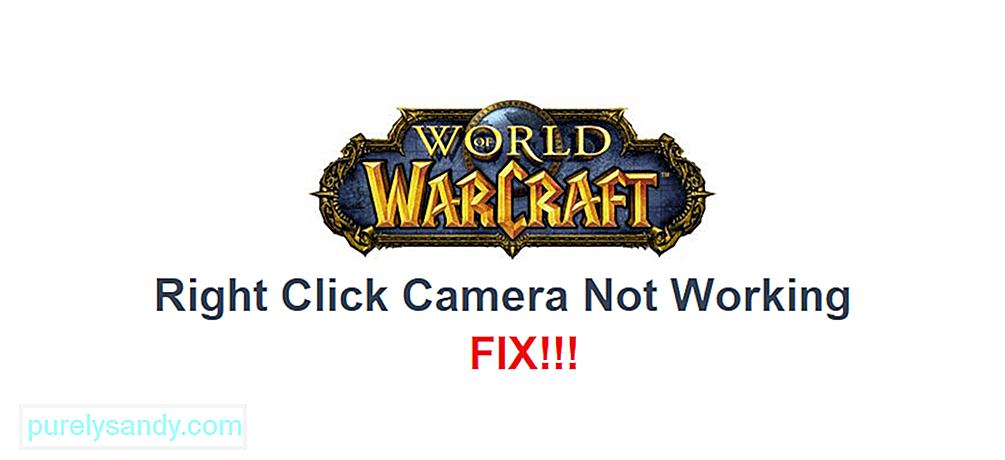
- WOW
wow не работает камера с правой кнопкой мыши
World of Warcraft — это игра, в которой все представлено с невероятной точки зрения. Благодаря этому углу игроки получают детальный обзор всего окружения, что, безусловно, жизненно важно для подобной игры. Для того чтобы перемещаться вокруг персонажа и переключать его внимание, а также саму камеру в другом направлении, пользователям необходимо щелкнуть правой кнопкой мыши по экрану.
Хотя это должен быть очень простой процесс, он очень проблематичен, потому что иногда он не работает. Эта проблема существует в World of Warcraft уже несколько лет. Вот некоторые решения проблемы, которые помогут вам ее решить.
Внутриигровые World of Warcraft Web-гайды
Руководство Зигора — лучший и самый быстрый способ повысить уровень ваших персонажей в World of Warcraft и достичь большего за меньшее время.
Базовые механики Warcraft 3, о которых должен знать каждый
Дополнение для просмотра гайдов
3D стрелка путевой точки
Динамическое обнаружение
Получить руководство по ZYGOR
Лучшие усиления магазина лепры в World of Warcraft
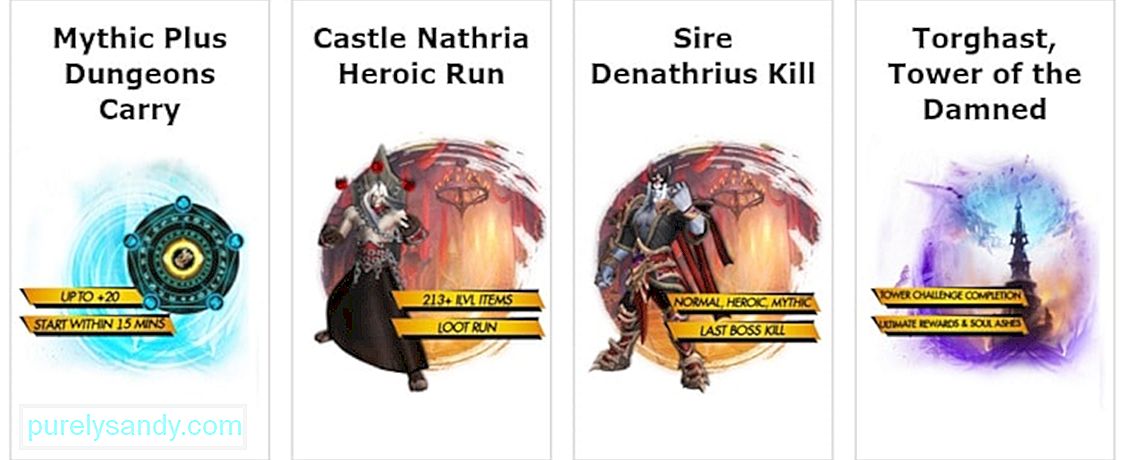
Посетите LepreShopКак исправить неработающую камеру по правому клику в WoW
Отключите некоторые аддоны
Хотя они, безусловно, являются очень полезными дополнениями к игре в целом, известно, что дополнения могут вызывать некоторые проблемы. также с WoW. Эти проблемы иногда приводят к тому, что дополнения оказывают больше отрицательных эффектов, чем положительных, на которые они рассчитаны. Данная проблема является типичным примером этого, так как проблема с неработающей правой кнопкой мыши в WoW обычно является результатом вмешательства дополнений в игру.
Рекомендуется отключить последние установленные вами дополнения. Если до недавнего времени игра и эта функция правой кнопки мыши работали отлично, вам следует проверить историю загрузок на предмет последних установленных программ. Из них отключите и желательно удалите дополнения, которые были загружены примерно в тот же период времени, когда возникла проблема.
Многие пользователи запускают WoW в режиме совместимости, особенно если они используют старые версии игры с более новыми операционными системами или если они используют новые версии игры с более старыми операционными системами. Иногда это может решить некоторые проблемы, но иногда возникает множество новых, особенно если вы включили режим совместимости вручную.
Решение довольно очевидно. Все, что вам нужно сделать, это отключить режим совместимости, если вы включили его вручную, и попробовать запустить WoW снова. Вы также можете не беспокоиться, если ваша ОС несовместима с игрой, так как World of Warcraft автоматически определяет такую проблему и при необходимости самостоятельно включает режим совместимости.
Другое решение — попробовать использовать внутриигровую команду, которая может решить проблему за вас, даже не требуя закрытия WoW. Все, что вам нужно сделать, это войти в игру и открыть окно чата. Теперь просто введите специальную команду /rawmouseenable .
Нажмите клавишу Enter после ввода текста в окне чата. Команда будет отправлена, и игрокам придется подождать еще несколько секунд. Теперь попробуйте снова щелкнуть правой кнопкой мыши и посмотрите, работает ли это после того, как команда была отдана игре.
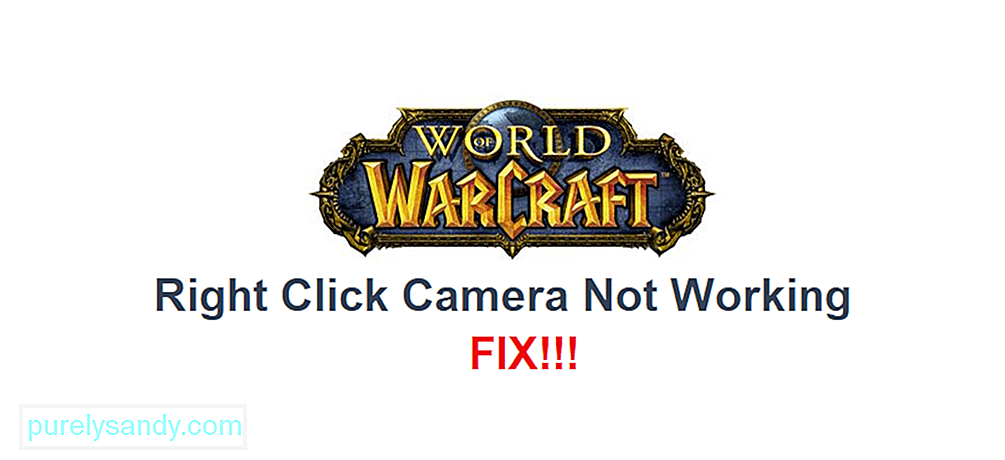
«>
Видео на YouTube: 3 решения для неработающей правой кнопкой мыши камеры в WoW
Источник: www:.purelysandy.com
Как настроить поворот камеры в эмуляторе
В некоторых играх можно поворачивать перспективу, но это трудно сделать на эмуляторе. Вы можете установить аналогичные настройки в соответствии со следующим рисунком:
Способ 1: Подходит для 2.5D игры и может быть достигнута путем настройки клавиш (имитирующих два пальца на телефоне Android), как показано на рисунке ниже:
Кнопка Q на рисунке создана путем длительного щелчка левой кнопкой мыши и перетаскивания ее.
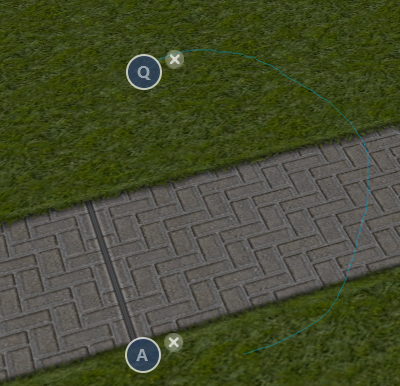
Способ 2: Нажмите заданную клавишу (например, ctrl), чтобы скрыть указатель мыши и использовать мышь для включения панорамирования камеры, нажмите ту же клавишу еще раз, чтобы показать указатель и отключить панорамирование камеры с помощью мыши.
Метод 3: Удерживайте нажатой правую кнопку мыши при наведении.
Метод 4:
Зайдите в панель настройки клавиатуры и мыши, перетащите кнопку «камера» на игровой экран (обычно в правом верхнем углу), а затем настройте чувствительность ее движения по своему вкусу. После этого просто нажмите любую клавишу на клавиатуре (e.g. ↑), чтобы привязать его к кнопке. После установки клавиши, нажатие на нее будет эквивалентно панорамированию мышью или пальцем.
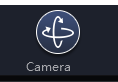
См. список часто задаваемых вопросов для получения дополнительной помощи> MUMU
Ключевые слова:
поворот камеры,поворот мыши,маппинг
— Помогла ли эта статья? —
Источник: www.mumuglobal.com
Как в world of warcraft увеличить скорость вращения камеры, при нажатии кнопок (A или D)
Камера вращается мышкой, а не кнопками, кнопки вращают персонажа вместе с камерой. (Эта функция, насколько я знаю, не может быть настроена)
Интерфейс — мышь — перемещайте ползунок настройки так, как вам удобно.

Камера перемещается с помощью мыши. Если она слишком медленная — измените чувствительность мыши в настройках. Если не работает — смените мышь на мышь с более высоким разрешением (dpi). Оптимально купить игровую мышь, с изменяемым разрешением.
Источник: sprashivalka.com